您好,登錄后才能下訂單哦!
您好,登錄后才能下訂單哦!
這篇文章給大家介紹如何在pycharm中配置anaconda環境,內容非常詳細,感興趣的小伙伴們可以參考借鑒,希望對大家能有所幫助。
pycharm部署anaconda環境
Pycharm: python編輯器,社區版本
Anaconda:開源的python發行版本(專注于數據分析的python版本),包含大量的科學包
環境
基本指令(準備工作):
conda --version 查看anaconda版本/安裝時候正確 conda upgrade --all 升級所有conda工具包(會非常耗時)
具體操作:
pycharm=>File=>Settings=>Project PythonFiles=>Project Interpreter=>“小齒輪”=>Add…
至此,跳轉到 Add Python Interpreter 界面,下有兩種部署環境的方法:
選擇添加System Interpreter,使用新環境,地址為anaconda文件夾下tool文件夾中的python.exe
選擇添加Conda Environment,使用已存在環境,地址為anaconda文件夾下envs文件夾下tool子文件夾中的python.exe
兩種方法區別:
方法1使用的是anaconda自帶的base環境
方法2使用的是自己創建的虛擬環境,其具體操作如下
在命令行中:
conda create -n learn python=3 //創建一個名為learn的虛擬環境并指定python環境版本為3 activate learn //切換至創建的learn虛擬環境,如果不添加參數則會進入base環境 conda install 包名 //進入創建的環境之后,使用該指令安裝各種包 conda remove 包名 //對應install,卸載對應包 conda list //查看當前已經安裝的包
上述過程創建的環境會保存在anaconda=>envs文件夾里
base環境中沒有tensorflow包,展現出兩種方法的優劣
下面在接著看下PyCharm配置anaconda環境
PyCharm是一款很好用很流行的python編輯器。Anaconda是專注于數據分析的Python發行版本,包含了conda、Python等190多個科學包及其依賴項。Anaconda通過管理工具包、開發環境、Python版本,大大簡化了你的工作流程。不僅可以方便地安裝、更新、卸載工具包,而且安裝時能自動安裝相應的依賴包,同時還能使用不同的虛擬環境隔離不同要求的項目。anaconda自帶集成開發環境spyder。有些人不喜歡spyder的風格。個人感覺其提示功能也不及PyCharm。如果能將PyCharm配置anaconda環境,豈不美哉!接下來分享一下個人經驗:
安裝anaconda和pycharm的過程我就不廢話了,比較簡單。網上也有很大教程。我安裝的PyCharm版本為2017.3.2(社區版)。
再完成兩者的安裝之后:
第一步,配置anaconda環境變量,在系統環境變量Path添加anacond的安裝路徑和其子文件夾script和library/bin。我是裝在G盤,我的配置是"G:\Anaconda3;G:\Anaconda3\Scripts;G:\Anaconda3\Library\bin"。
第二步,為PyCharm配置anaconda環境。進入PyCharm,依次點擊File->Default Setting->Project Interpreter

點擊齒輪選擇Add Local
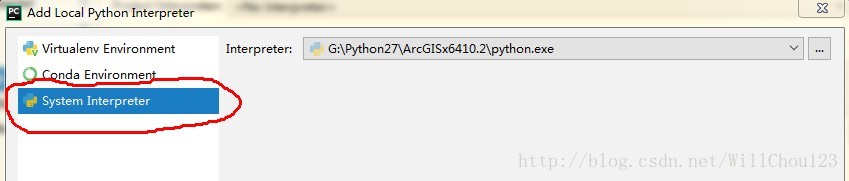
我是選擇第三個。之前認為理所當然是第二個,然而搞了半天不知怎么辦。點擊第三個選項卡,將路徑選為anaconda安裝路徑下的python.exe,確定后成功配置anaconda環境。
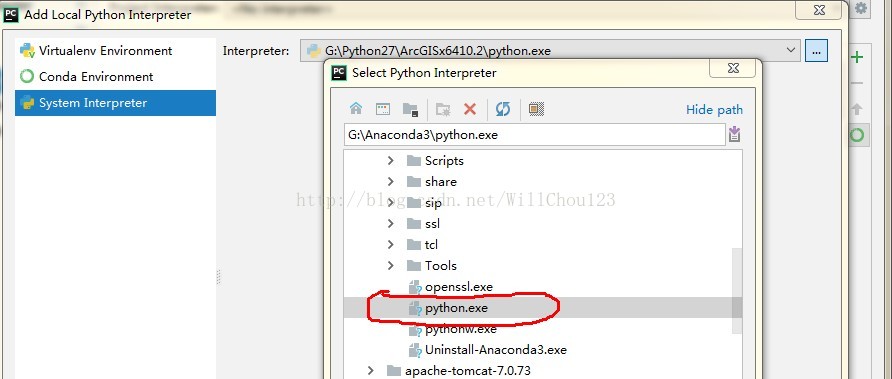
關于如何在pycharm中配置anaconda環境就分享到這里了,希望以上內容可以對大家有一定的幫助,可以學到更多知識。如果覺得文章不錯,可以把它分享出去讓更多的人看到。
免責聲明:本站發布的內容(圖片、視頻和文字)以原創、轉載和分享為主,文章觀點不代表本網站立場,如果涉及侵權請聯系站長郵箱:is@yisu.com進行舉報,并提供相關證據,一經查實,將立刻刪除涉嫌侵權內容。